Wenn Sie ein Excel-Tabellendokument haben und es mit jemandem teilen möchten, können Sie das Dokument einfach so senden, wie es ist. Wenn Sie jedoch eine Excel-Tabelle im nativen Format senden, sind alle enthaltenen Formeln sichtbar und der Inhalt kann geändert werden. Um sicherzustellen, dass Ihr Dokument in seinem aktuellen Zustand bleibt, können Sie es in PDF konvertieren. PDF-Dokumente können nicht bearbeitet werden und zeigen die Tabelle nur so an, wie sie ist, wenn Sie sie konvertieren.
Als PDF speichern
Eine Möglichkeit, eine Excel-Tabelle in PDF zu konvertieren, besteht darin, die Funktion "Speichern unter" in Microsoft Excel zu verwenden. Ändern Sie dazu den Dateityp im Bildschirm „Speichern unter“ in „PDF“ statt in das Standardformat „xlsx“.
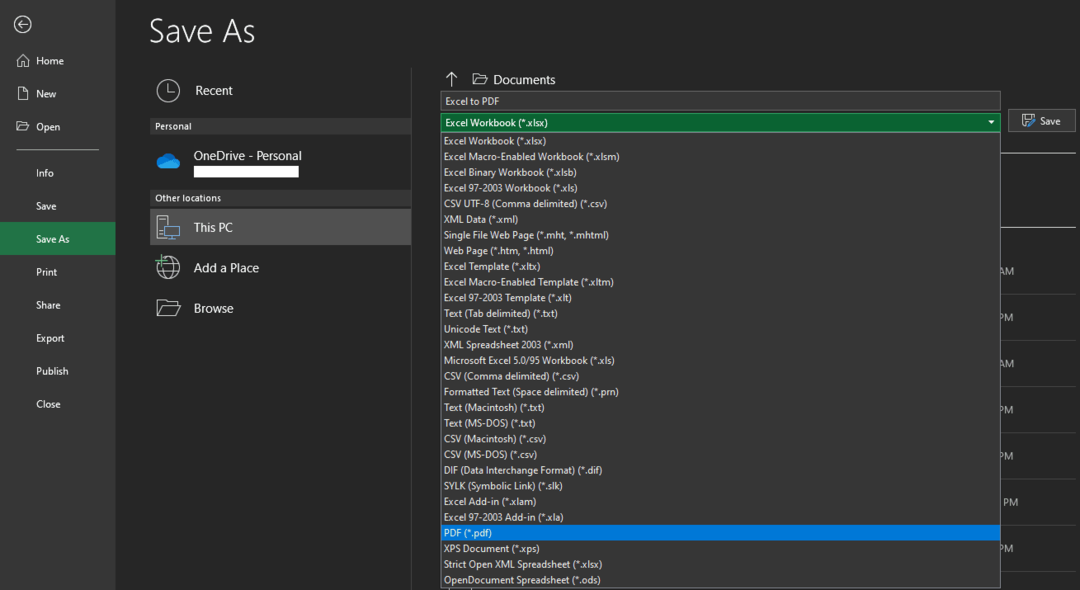
Um den Bildschirm „Speichern unter“ zu öffnen, klicken Sie in der oberen linken Ecke von Excel auf „Datei“ und dann in der linken Spalte auf „Speichern unter“.
Tipp: Stellen Sie sicher, dass Sie Ihre Tabelle auch in einem bearbeitbaren Excel-Format speichern, wenn Sie sie irgendwann weiter bearbeiten möchten.
Als PDF drucken
Eine andere Möglichkeit, eine Excel-Tabelle in Microsoft Excel in PDF zu konvertieren, ist die Verwendung von „Drucken in PDF“. Windows enthält standardmäßig eine PDF-Druckeroption, was bedeutet, dass Sie jedes Dokument problemlos im PDF-Format drucken können. Um eine Tabelle als PDF zu drucken, drücken Sie in Ihrem Tabellendokument Strg+P und wählen Sie dann den Drucker „Microsoft Print to PDF“ aus dem Dropdown-Menü „Drucker“.
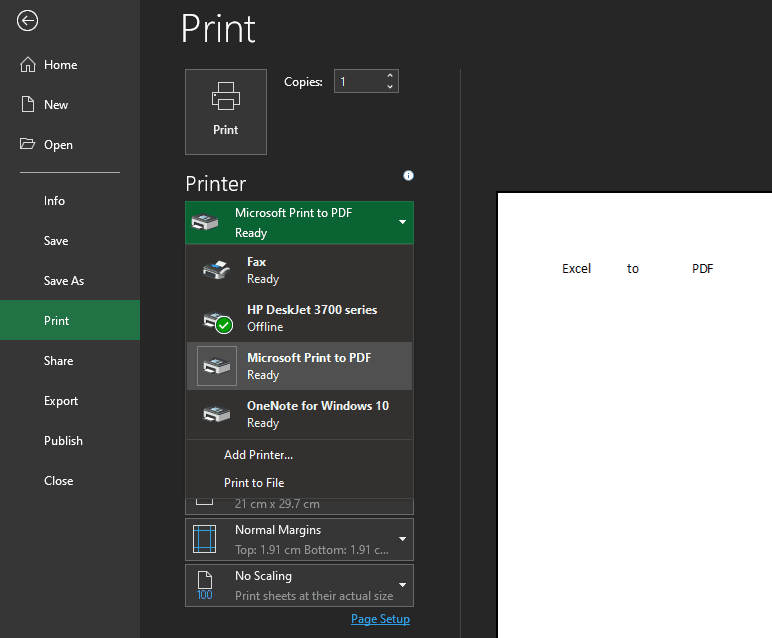
Adobe-Online-Konverter
Wenn Sie Excel nicht installiert haben und dennoch eine Excel-Tabelle in PDF konvertieren müssen, kann ein Online-Tool wie das von Adobe hilfreich sein. Adobe bietet einen kostenlosen Excel-zu-PDF-Online-Konverter an, Sie müssen lediglich Ihr Dokument hochladen Hier, und laden Sie dann das konvertierte PDF-Dokument herunter.
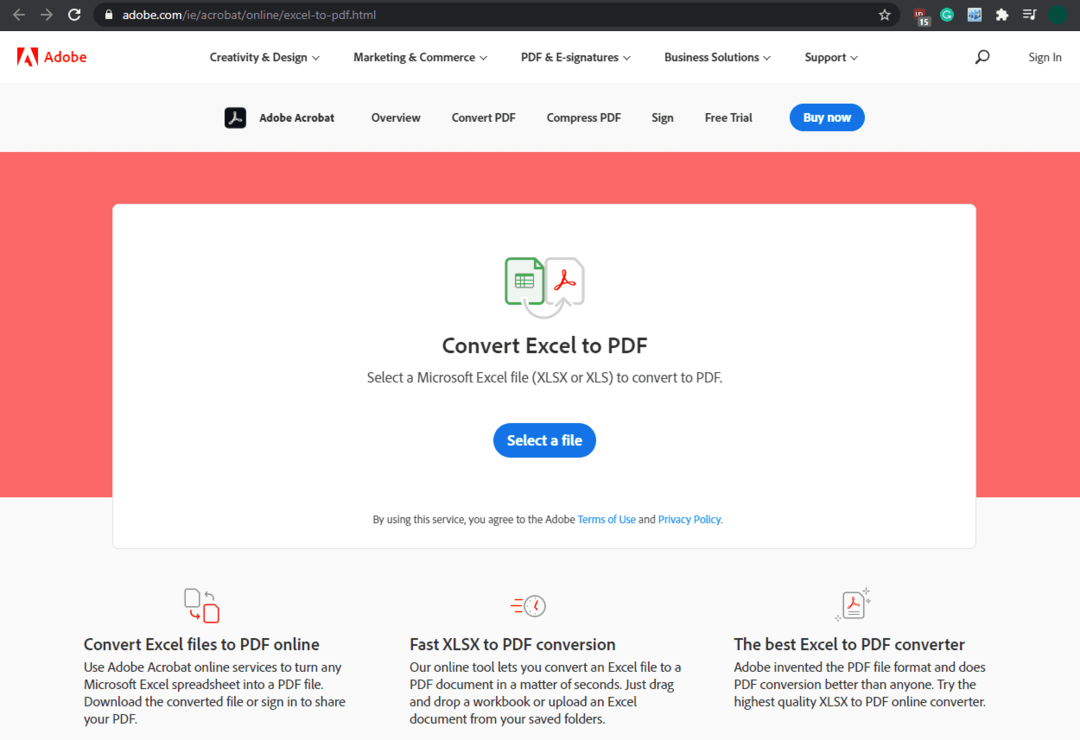
Tipp: Online-Konverter wie dieser sind aufgrund der Anwesenheit eines Drittanbieters im Allgemeinen nicht für die Konvertierung sensibler Dokumente geeignet. Ziehen Sie in Erwägung, eine Offline-Alternative wie die oben für private Dokumente vorgeschlagenen zu verwenden.